Excel: cara menggunakan sumif sebelum tanggal
Anda bisa menggunakan rumus berikut untuk menjumlahkan semua nilai di kolom di Excel yang tanggal di kolom terkait kurang dari tanggal tertentu:
=SUMIF( A2:A11 , "<"& E1 , B2:B11 )
Rumus khusus ini menghitung jumlah nilai dalam rentang B2:B11 hanya jika sel terkait dalam rentang A2:A11 berada sebelum tanggal di sel E1 .
Contoh berikut menunjukkan cara menggunakan rumus ini dalam praktik.
Contoh: Cara menggunakan SUMIF sebelum tanggal di Excel
Misalkan kita memiliki kumpulan data berikut yang menunjukkan jumlah penjualan yang dilakukan pada tanggal berbeda di sebuah perusahaan:
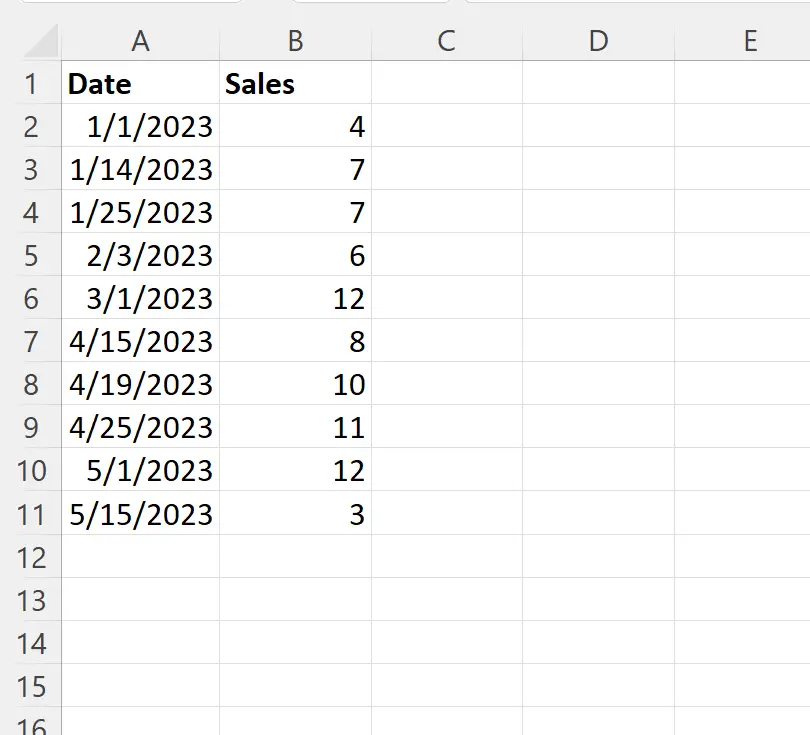
Katakanlah kita ingin menghitung jumlah seluruh penjualan yang dilakukan sebelum 04/10/2023 .
Kita bisa menentukan tenggat waktu ini di sel E1 , lalu ketik rumus berikut di sel E2 untuk menghitung jumlah seluruh penjualan yang dilakukan sebelum tanggal ini:
=SUMIF( A2:A11 , "<"& E1 , B2:B11 )
Tangkapan layar berikut menunjukkan cara menggunakan rumus ini dalam praktik:
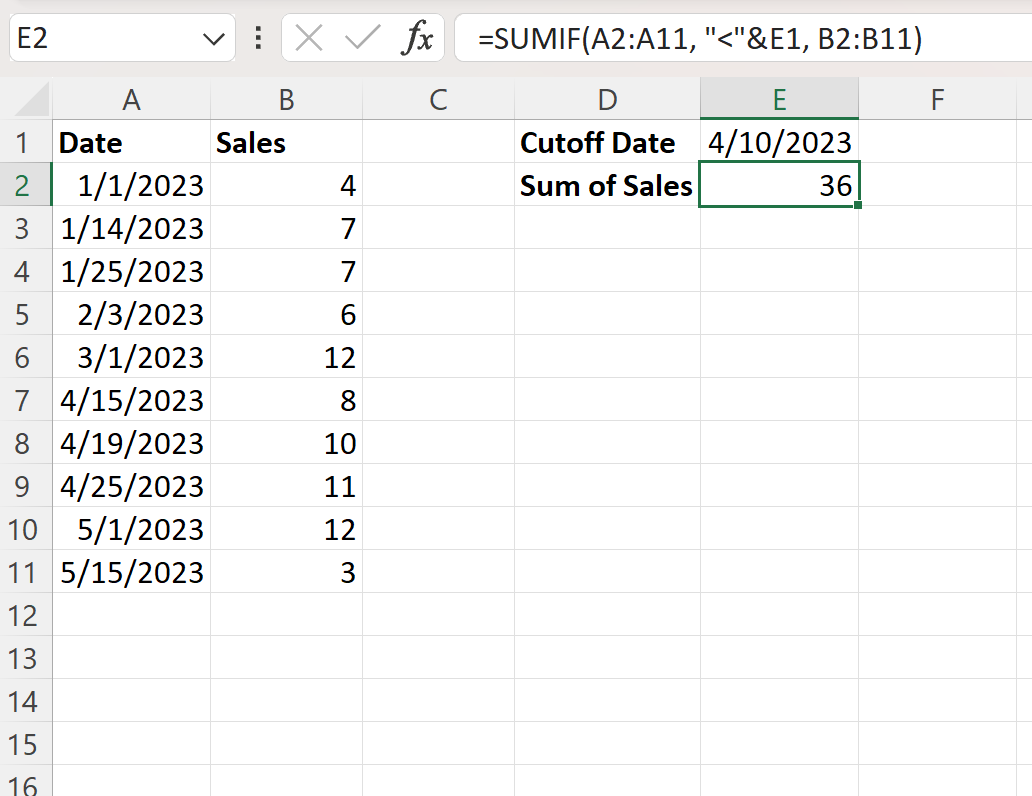
Rumusnya mengembalikan nilai 36 , yang mewakili jumlah seluruh penjualan yang dilakukan sebelum 10/04/2023.
Kami dapat memverifikasi kebenarannya dengan menghitung secara manual jumlah seluruh penjualan sebelum tanggal ini:
Jumlah penjualan sebelum 10/04/2023: 4 + 7 + 7 + 6 + 12 = 36
Ini sesuai dengan nilai yang dihitung dengan rumus kami.
Perhatikan bahwa jika kita mengubah tenggat waktu di sel E1 , rumus kita akan otomatis diperbarui untuk menampilkan jumlah penjualan sebelum tanggal baru.
Misalnya, kita mengubah batas waktu menjadi 02/10/2023:
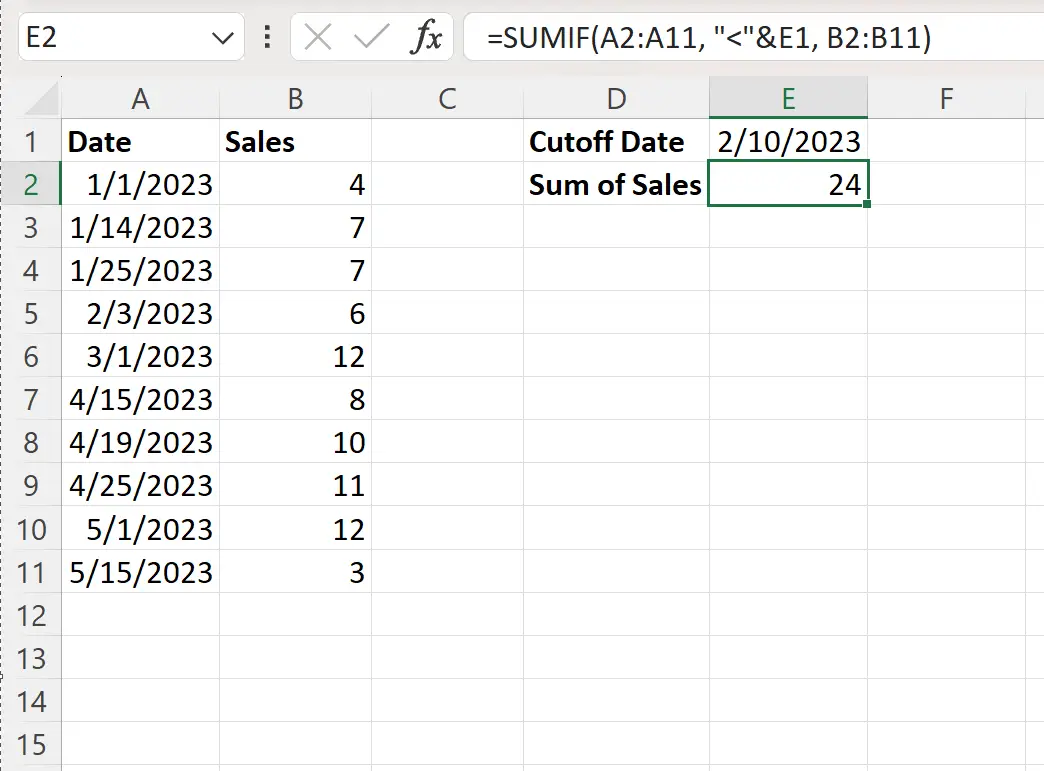
Rumusnya sekarang mengembalikan nilai 24 , yang mewakili jumlah seluruh penjualan yang dilakukan sebelum 10/02/2023.
Kami dapat memverifikasi kebenarannya dengan menghitung secara manual jumlah seluruh penjualan sebelum tanggal ini:
Jumlah penjualan sebelum 10/02/2023: 4 + 7 + 7 + 6 = 24
Ini sesuai dengan nilai yang dihitung dengan rumus kami.
Sumber daya tambahan
Tutorial berikut menjelaskan cara melakukan tugas umum lainnya di Excel:
Cara menghitung berdasarkan bulan di Excel
Cara menghitung berdasarkan tahun di Excel
Cara Menghitung Jumlah Berjalan Berdasarkan Tanggal di Excel